Face ID trên iPhone là công nghệ nhận diện khuôn mặt người độc quyền của Apple được xuất hiện lần đầu trên iPhone X. Tuy nhiên, trong một số trường hợp để tránh mất mát dữ liệu trên iPhone của bạn, bạn muốn tắt chức năng Face ID, có thể tắt tạm thời hoặc tắt nó hoàn toàn. Bài viết dưới đây, Taochat.vn xin hướng dẫn các bạn cách tắt Face ID trên iPhone 11, 11 Pro, 11 Pro Max, X, Xs, Xs Max, và XR đơn giản và hiệu quả nhất. Hãy cùng theo dõi nhé!
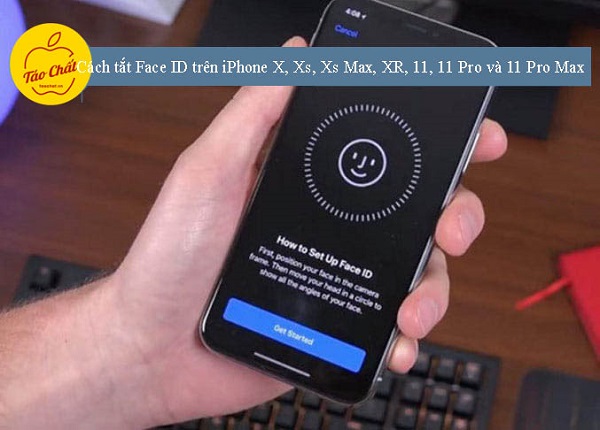
Mục Lục
Hướng dẫn cách tắt Face ID trên iPhone X, Xs, Xs Max, XR, 11, 11 Pro và 11 Pro Max
1. Cách tắt Face ID tạm thời trên iPhone
- Bước 1: Để tắt Face ID tạm thời, các bạn nhấn giữ nút Nguồn (Nút Side) và nút Volume tăng (hoặc volume giảm) cùng lúc.

- Bước 2: Tiếp đó, các bạn nhấn vào Cancel
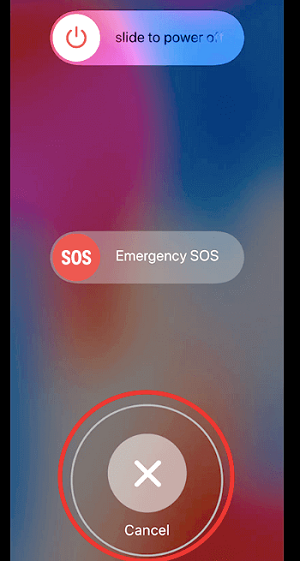
- Như vậy là quá trình tắt Face ID đã tạm thời bị tắt, vô hiệu hóa rồi đó, thật đơn giản quá phải không nào! Tuy nhiên, nếu bạn muốn mở khóa iPhone thì bạn phải nhập vào mật khẩu (Passcode), sau đó các bạn có thể mở khóa bằng Face ID trở lại như trước.
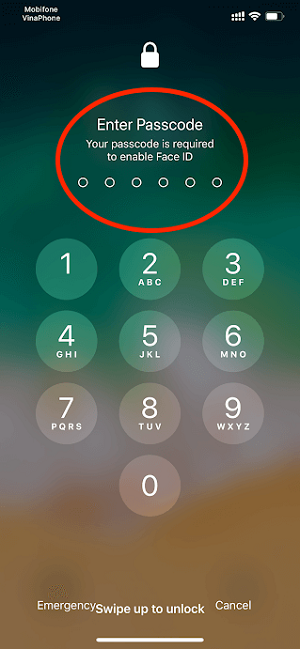
Bonus một số cách tắt Face ID tạm thời trên iPhone X, Xs, Xs Max và XR:
- Khởi động lại iPhone
- Nhấn giữ nút Nguồn và Volume tăng/ giảm âm lượng cùng lúc, sau đó chọn Cancel
- Nhận dạng Face ID 5 lần thất bại.
» Tham khảo: Địa chỉ sửa chữa iPhone giá rẻ uy tín tại Đà Nẵng
2. Cách vô hiệu hóa Face ID hoàn toàn trên iPhone
Nếu bạn chỉ muốn sử dụng mật khẩu Passcode để mở khoá iPhone, không sử dụng Face ID nữa thì hãy làm theo các bước sau:
- Bước 1: Đầu tiên, các bạn mở Cài đặt (Setting), chọn vào Face ID & Passcode

- Bước 2: Tiếp theo, các bạn nhập mật khẩu Passcode
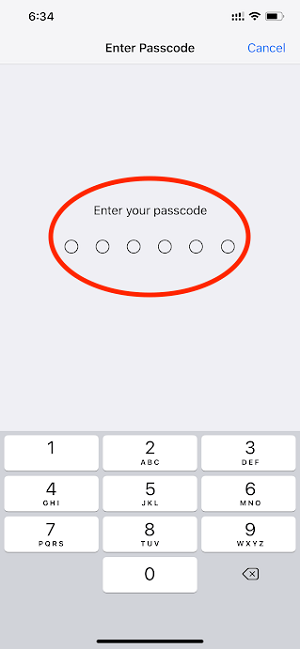
- Bước 3: Dưới phần “Use Face ID For“, chuyển công tắt iPhone Unlock sang (OFF) màu xám, để tắt chức năng Face ID.

Lưu ý: Với cách làm trên iPhone sẽ tắt chức năng Face ID hoàn toàn, đồng thời cũng vô hiệu hoá luôn các ứng dụng khác sử dụng Face ID để đăng nhập như iTunes & App Store, Apple Pay, Password AutoFill và một số ứng dụng liên quan khác, nên bạn lưu ý khi quyết định tắt hoàn toàn Face ID trên iPhone của bạn.
Trên đây là cách tắt Face ID trên iPhone X, Xs, Xs Max, XR, 11, 11 Pro và 11 Pro Max mà chúng tôi muốn chia sẻ tới các bạn. Hi vọng với những cách này, người dùng sẽ hài lòng hơn trong quá trình sử dụng công nghệ nhận diện khuôn mặt Face ID.
Chúc các bạn thực hiện thành công nhé!
» Tham khảo: Thay màn hình iPhone ở đâu tại Đà Nẵng
